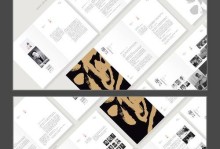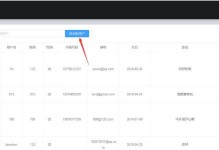在使用电脑上网时,我们经常会遇到IP地址错误的问题,导致无法连接到互联网。这时候,我们可以使用CMD命令来解决这个问题。CMD是Windows操作系统的命令行工具,通过它我们可以执行各种命令来操作电脑。本文将介绍如何使用CMD命令来解决电脑IP地址错误的问题。

标题和
1.查看当前IP地址
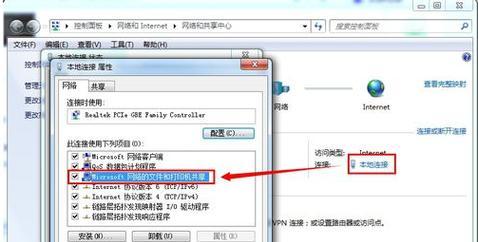
在CMD命令行界面中输入“ipconfig”命令,即可查看当前电脑的IP地址、子网掩码、网关等网络配置信息。
2.释放IP地址
输入“ipconfig/release”命令,可以释放当前电脑获取的IP地址。

3.续租IP地址
输入“ipconfig/renew”命令,可以重新获取IP地址,让电脑能够连接到互联网。
4.重置网络适配器
输入“netshinterfacereset”命令,可以重置网络适配器,清除可能存在的配置问题。
5.重启网络服务
输入“netshwinsockreset”命令,可以重启网络服务,修复可能存在的网络连接问题。
6.清除DNS缓存
输入“ipconfig/flushdns”命令,可以清除电脑中的DNS缓存,解决由于DNS解析错误导致的IP地址问题。
7.修复网络套接字
输入“netshintipreset”命令,可以修复网络套接字,解决由于套接字错误引起的IP地址问题。
8.检查物理连接
输入“ping127.0.0.1”命令,可以检查电脑与网卡之间的物理连接是否正常。
9.重启路由器和调制解调器
关闭路由器和调制解调器的电源,等待数分钟后重新启动,可以消除可能存在的网络设备问题。
10.检查防火墙设置
输入“netshadvfirewallshowallprofiles”命令,可以查看当前电脑防火墙的配置信息,确保没有阻止网络连接的规则。
11.检查网络驱动程序
在设备管理器中查看网络适配器,确保驱动程序正常工作,更新驱动程序以修复可能存在的问题。
12.重置TCP/IP协议栈
输入“netshinttcpreset”命令,可以重置TCP/IP协议栈,解决由于协议栈错误导致的IP地址问题。
13.检查网络线缆连接
确保电脑与路由器之间的网络线缆连接牢固,没有松动或损坏。
14.重新安装网络适配器驱动程序
卸载并重新安装网络适配器的驱动程序,可以解决驱动程序损坏导致的IP地址问题。
15.寻求专业技术支持
如果经过以上方法仍然无法解决IP地址错误问题,建议寻求专业的技术支持,以获取更准确的解决方案。
通过CMD命令,我们可以轻松解决电脑IP地址错误的问题。从查看、释放、续租IP地址,到重置网络适配器、重启网络服务,再到清除DNS缓存、修复网络套接字等,这些命令可以帮助我们排除各种可能导致IP地址错误的原因。如果遇到无法解决的问题,我们可以寻求专业的技术支持,以确保网络连接的稳定和正常运行。